Testez l’impression depuis Web Designer
Dans cette section, vous allez créer une étiquette d'essai dans Web Designer et l'imprimer à l'aide de Cloud Print Form.
À propos de Web Designer
Web Designer est une application Web à laquelle vous pouvez accéder depuis Control Center. Dans Web Designer, vous pouvez :
- Concevoir des étiquettes.
- Modifier des étiquettes existantes.
- Avoir un aperçu de vos étiquettes et les imprimer.
Pour créer et imprimer une étiquette de test dans Web Designer, effectuer les tâches suivantes :
-
Allez dans Tableau de bord et cliquez sur le bouton Créer une nouvelle étiquette.
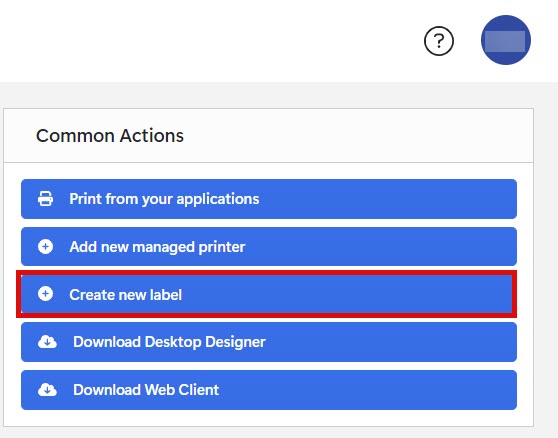 Conseil
ConseilSi vous ne voyez pas le bouton Créer une nouvelle étiquette, vous n'avez pas le bon Rôle d'accès . Pour plus d'informations, voir Impression depuis Web Designer.
- À l'invite de Control Center, sélectionnez votre imprimante. Web Designer s'ouvre avec une surface de création vierge.
Important
Pour ouvrir Web Designer, vous devez d'abord réserver vos imprimantes. Si vous n'avez pas réservé au moins une imprimante, un avertissement s'affiche à l'écran. Pour plus d'informations, consulter l'Réservation d'imprimantes.
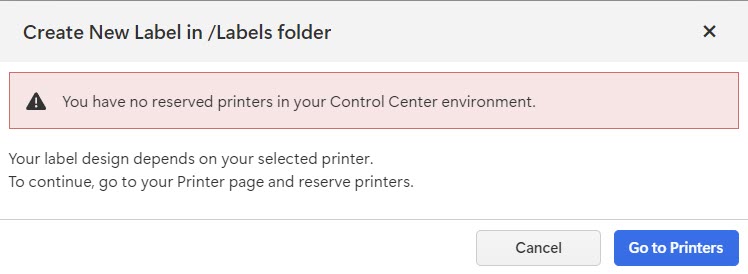
- Depuis le groupe de fonctions Objets, sélectionnez l'objet Texte et placez-le sur la conception de votre étiquette.
- Dans le panneau Propriétés, insérez votre texte dans le champ Source.

-
Pour tester l'impression de votre étiquette, cliquez sur le bouton Aperçu et impression. Le Cloud Print Form s'ouvre.
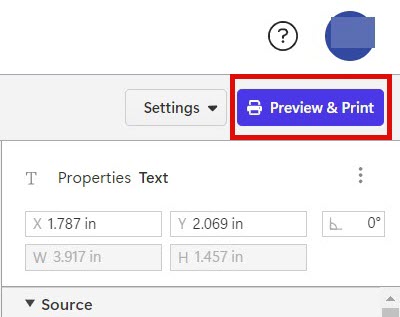
Conseil
Si le bouton Aperçu et impression est désactivé, ajoutez un objet sur votre étiquette.
- Cliquer sur Imprimer. Votre test d’impression imprime l’étiquette. Examiner le formatage de votre étiquette imprimée pour vous assurer que votre test d'impression correspond au fichier affiché sur votre écran.
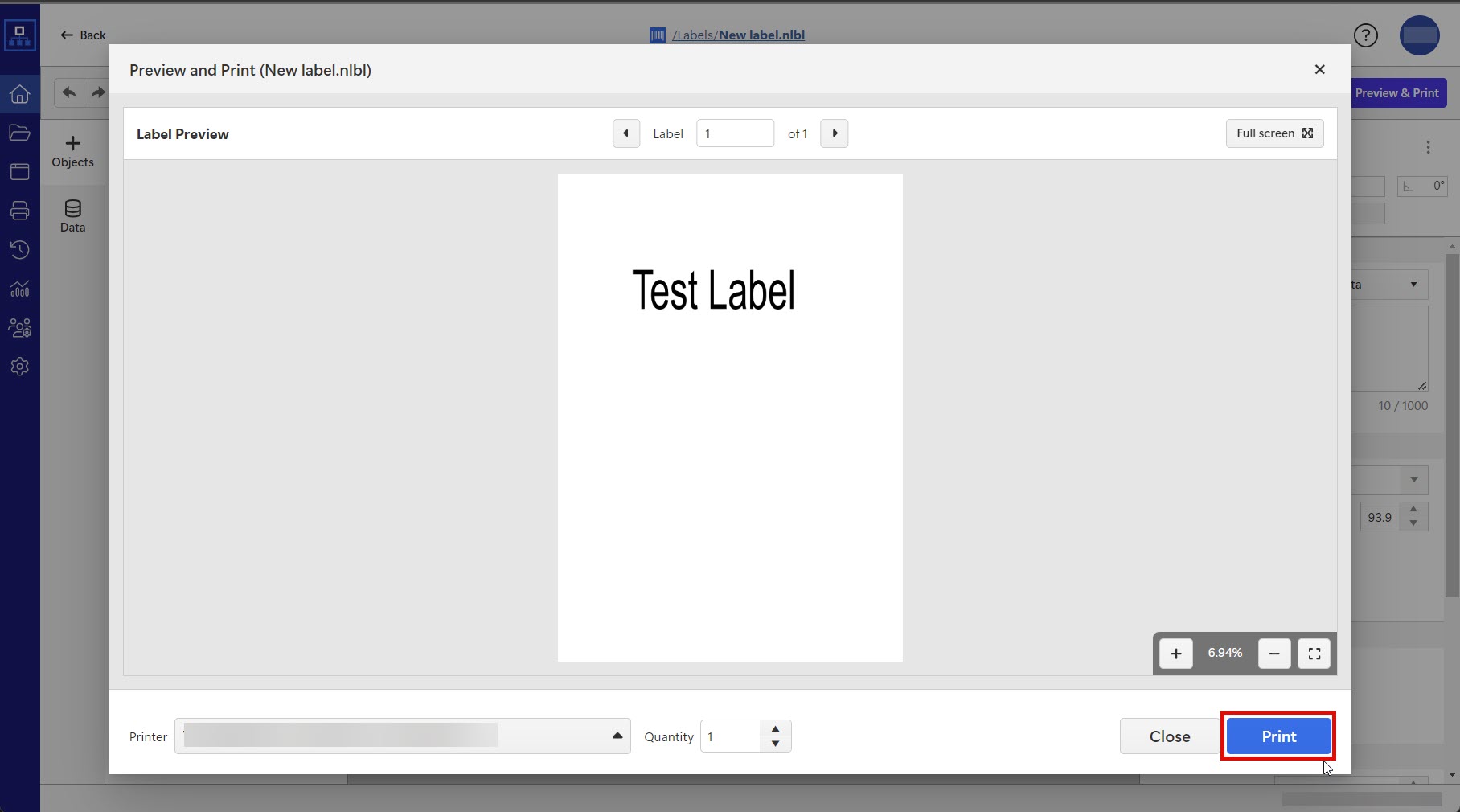
Dépannage rapide
Si votre test d'impression a échoué ou si vous ne pouvez pas imprimer, essayez la procédure suivante :
-
Confirmez que votre imprimante et votre ordinateur sont connectés en ligne.
-
Assurez-vous que votre imprimante est connectée à Control Center.
-
Vérifiez les préférences d'impression sur l'ordinateur depuis lequel vous imprimez. Control Center utilise les préférences d'impression depuis vos pilotes d'imprimante.
Note
Si vous imprimez des étiquettes sur des imprimantes à partir de plusieurs ordinateurs, Control Center utilise les préférences d'impression depuis vos pilotes d'imprimante.
Pour plus de solutions, voir Problèmes.
Vous avez réussi à :
- Configurer votre environnement d’impression.
- Installé et activé Desktop Designer.
- Connecté Desktop Designer à Control Center.
- Tester l'impression depuis votre pilote d'imprimante, Desktop Designer et Control Center à l'aide de Cloud Print Form.
- Accédé Web Designer.
Vous pouvez à présent créer vos étiquettes avec Web Designer ou Desktop Designer, stocker et partager des étiquettes avec d'autres utilisateurs dans Control Center, et imprimer des étiquettes.